Случайно удалили фото со своего Андроид смартфона и теперь ломаете голову над восстановлением ценных кадров? Предлагаем вам ознакомиться со следующей инструкцией и навсегда избавить себя от подобных казусов. В ней мы расскажем вам, как восстановить удаленные фотографии при помощи хитрой программы, которая покажет вам удаленные кадры, но для этого вы должно точно следовать инструкции и тогда проблем в ходе выполнения не должно возникнуть. Внимательно читайте и делайте все по инструкции, а если у вас возникнут сложности, то напишите об этом в комментарии к статье.
Инструкция по восстановлению фото на Андроиде
Чтобы вернуть обратно стертые графические и в целом любые другие файлы, придется использовать сторонний софт. Современные разработчики предлагают множество подходящих программных решений, но мы остановимся на универсальном варианте – приложении Android Data Recovery.
Сей выбор не случаен: предлагаемая утилита распространяется на бесплатных условиях, распознает подавляющее большинство существующих Андроид-устройств и успешно справляется с восстановлением файлов различных форматов, хранившихся как в памяти гаджета, так и на сменной карте.
Скачать программу можно на официальном сайте — 7datarecovery.com/android-data-recovery
Запустите установленную программу и подключите смартфон/планшет к компьютеру через USB-кабель.
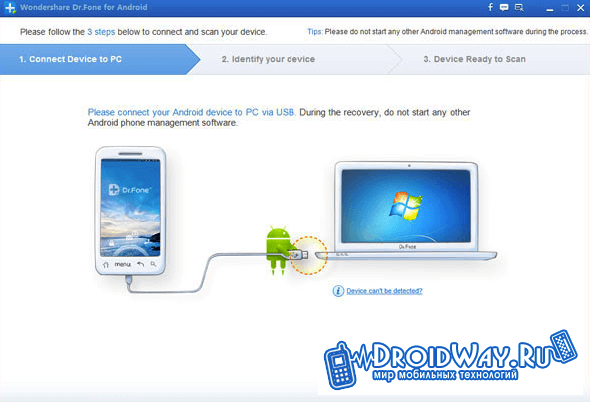
Активируйте отладку по USB. Если ваше устройство работает на Андроиде версии 4.2 и более ранней, откройте Настройки, перейдите в категорию Для разработчиков и поставьте галочку на соответствующем пункте.
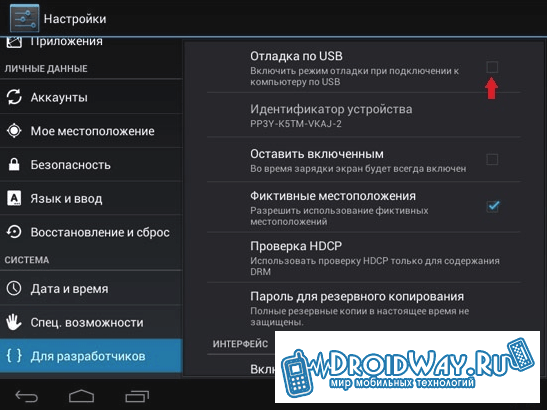
Путь к искомому разделу меню может меняться в зависимости от версии оболочки. Все возможные варианты показаны на следующих скриншотах.

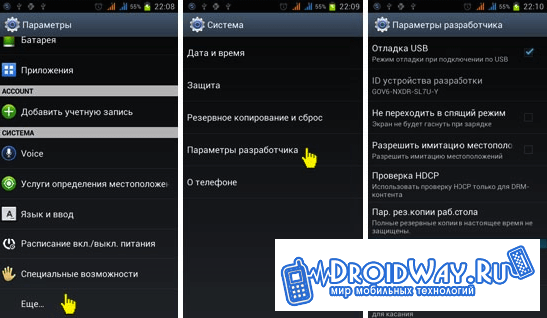
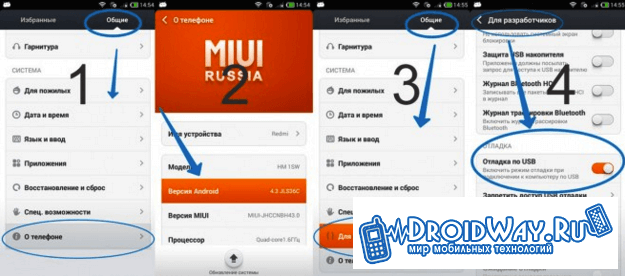
В случае с Андроидом версии более свежей, чем 4.2, для включения отладки по USB вам нужно будет зайти в Настройки, открыть раздел О смартфоне (или О планшете, в зависимости от используемого устройства), далее порядка 10 раз кликнуть по пункту Номер сборки, затем вернуться в Настройки и повторить действия из вышеприведенной инструкции.
Включив режим отладки, сделайте следующее.
Кликните Start в программе Android Data Recovery и подождите, пока завершится сканирование. Далее приложение покажет, что нужно сделать с планшетом/смартфоном (разрешить восстановление). Сделайте это и снова кликните Start.
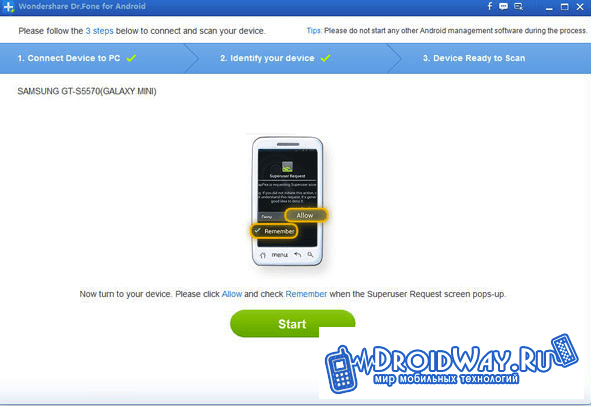
По прошествии некоторого времени программа покажет все файлы, которые можно восстановить. Выделите необходимые объекты, кликните Recovery и сохраните фото в память компьютера. После этого при необходимости вы сможете снова загрузить их на свой Андроид.
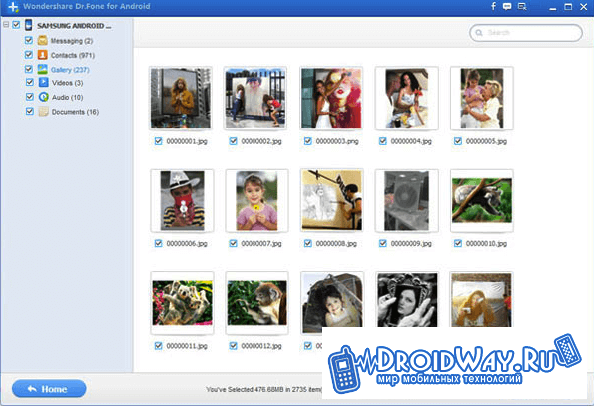
Теперь вы знаете, как восстановить удаленные фото на Андроиде, а если у не узнали, то пишите в комментарии, и мы вам поможем.




